
За допомогою цього уроку ви зможете виділити такі ділянки зображення як волосся, хутро тварини, дерева.

1. Відкриваємо вихідне зображення, робимо його копію в новому шарі, інвертуємо її "Колір" - "Інвертувати".

2. інвертовану копію знебарвлюється "Колір" - "Знебарвити".

3. За допомогою кривих "Колір" - "Криві" добиваємося майже білого кольору волосся і майже чорного кольору фону.

4. Створюємо новий шар і зафарбовує оствавшіеся темні ділянки фігури в білий, а фон в чорний. Об'єднуємо два чорно-білих шару в один, для цього клацаємо правою кнопкою миші на верхньому шарі і вибираємо "смакота з попереднім" або меню "Шари" - "смакота з попереднім".
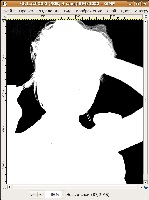
5. Копіюємо чорно-білий шар "Сtrl + C" і приховуємо його, натиснувши на іконку "Очі" у вікні "Шари". Робимо активним вихідне (Кольорове) зображення і натискаємо кнопку "Швидкої маски". яка знаходиться внизу зліва у вікні зображення.

6. Тепер вставляємо скопійоване чорно-біле зображення "Ctrl + V". Картинка повинна прийняти ось такий вигляд:


Знімаємо маску повторним натисканням кнопки "Швидкої маски". На зображенні повинні з'явитися бігають мурашки, які містять в собі фігуру, яку тепер можна скопіювати і вставити на потрібний фон.
